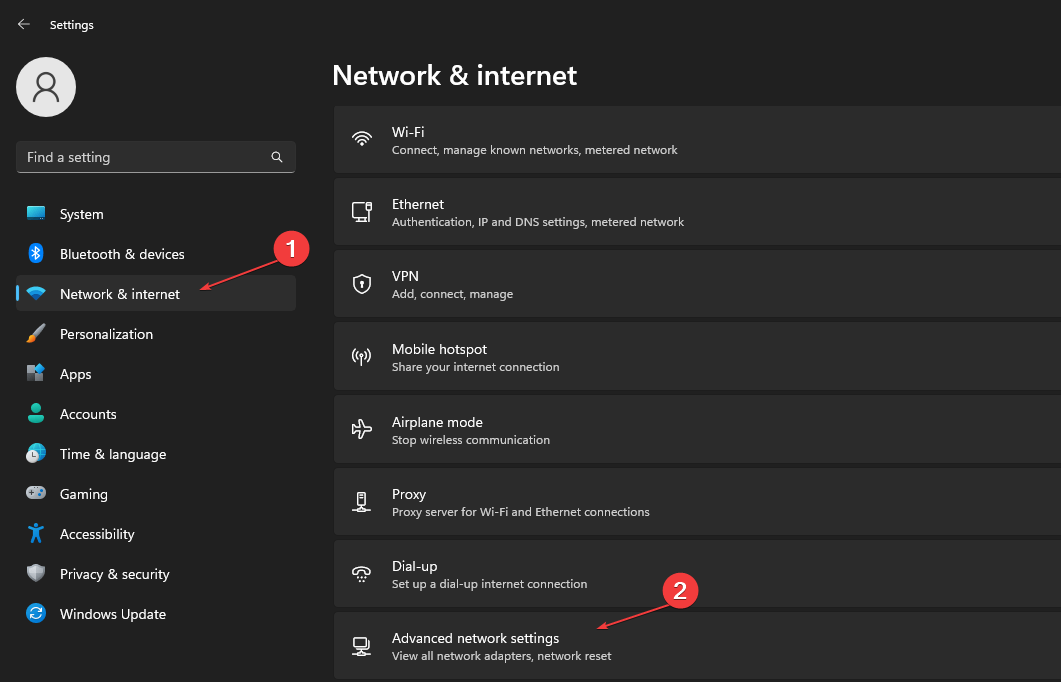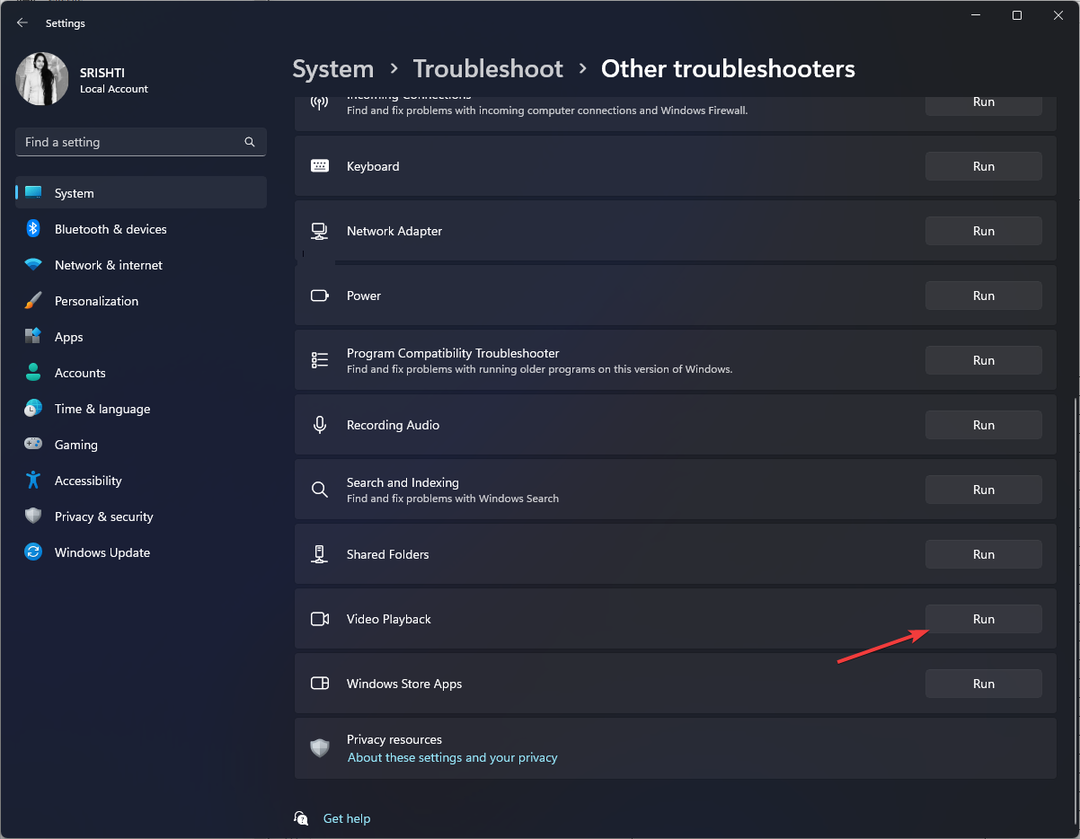ასე რომ თქვენ არ გადატვირთავთ სამუშაო საათებში.
- ზოგჯერ შეიძლება გამაღიზიანებელი გახდეს, როდესაც თქვენი კომპიუტერი გადაიტვირთება, როცა ეს ყველაზე მეტად გჭირდებათ.
- პრობლემის გადასაჭრელად, Microsoft გაძლევთ შესაძლებლობას შეცვალოთ თქვენი აქტიური საათები Windows 11-ზე.
- მიუხედავად იმისა, რომ ეს არ არის სრულყოფილი, ის მაინც არის ის, რაც შეგიძლიათ სცადოთ.

Xდააინსტალირეთ ჩამოტვირთვის ფაილზე დაწკაპუნებით
ეს პროგრამული უზრუნველყოფა გამოასწორებს კომპიუტერის გავრცელებულ შეცდომებს, დაგიცავს ფაილის დაკარგვისგან, მავნე პროგრამებისგან, ტექნიკის უკმარისობისგან და ოპტიმიზებს თქვენს კომპიუტერს მაქსიმალური მუშაობისთვის. მოაგვარეთ კომპიუტერის პრობლემები და წაშალეთ ვირუსები ახლა 3 მარტივი ნაბიჯით:
- ჩამოტვირთეთ Restoro PC Repair Tool რომელიც მოყვება დაპატენტებულ ტექნოლოგიებს (ხელმისაწვდომია პატენტი აქ).
- დააწკაპუნეთ სკანირების დაწყება იპოვონ Windows-ის პრობლემები, რამაც შეიძლება გამოიწვიოს კომპიუტერის პრობლემები.
- დააწკაპუნეთ შეკეთება ყველა პრობლემების გადასაჭრელად, რომლებიც გავლენას ახდენს თქვენი კომპიუტერის უსაფრთხოებასა და შესრულებაზე.
- Restoro ჩამოტვირთულია 0 მკითხველი ამ თვეში.
მოდი ვიყოთ რეალური: ეს შეიძლება იყოს უკიდურესად უსიამოვნო, როდესაც თქვენი კომპიუტერი შემთხვევით გადაიტვირთება Windows-ის ზოგიერთი განახლებისთვის, განსაკუთრებით სამუშაო/სწავლის საათებში დღისით. ჩვენ გვქონდა ეს გამოცდილება ადრე, განსაკუთრებით Windows 8 და 7-ზე. ასე რომ, ამის გამოსასწორებლად, Microsoft-ს აქვს ვარიანტი, სადაც შეგიძლიათ შეცვალოთ თქვენი აქტიური საათები Windows 11-ზე.
რასაც ეს პარამეტრი აკეთებს არის განახლების ჩამოტვირთვა და შენახვა თქვენს მოწყობილობაში, სანამ არ დასრულდება აქტიური საათები, ან თქვენ ხელით გადატვირთავთ მას. ეს შეიძლება იყოს სასარგებლო, განსაკუთრებით იმ შემთხვევაში, თუ თქვენ მუშაობთ სწრაფ გარემოში, სადაც საჭიროა განახლებული ოპერაციული სისტემები.
მეორეს მხრივ, თქვენ ასევე გაქვთ შესაძლებლობა, რაც შეიძლება მალე გაცნობოთ. ჩვენ ადრე განვიხილეთ ვარიანტი მიიღეთ არაუსაფრთხო არჩევითი განახლებები on Windows 11 2H22 რაც შეიძლება მალე, მაგრამ რას აკეთებს ეს ვარიანტი არის ავტომატურად გადატვირთვა აქტიური საათის განმავლობაშიც კი განახლების დასასრულებლად.
ასე რომ, როგორ შემიძლია შევცვალო აქტიური საათები ჩემს Windows 11 მოწყობილობაზე, შეიძლება გკითხოთ? წაიკითხეთ, რომ გაიგოთ როგორ.
როგორ შევცვალოთ აქტიური საათები Windows 11-ზე
1. დაარტყა დაწყება.
2. Დააკლიკეთ პარამეტრები ➜ ვინდოუსის განახლება ➜ Დამატებითი პარამეტრები.
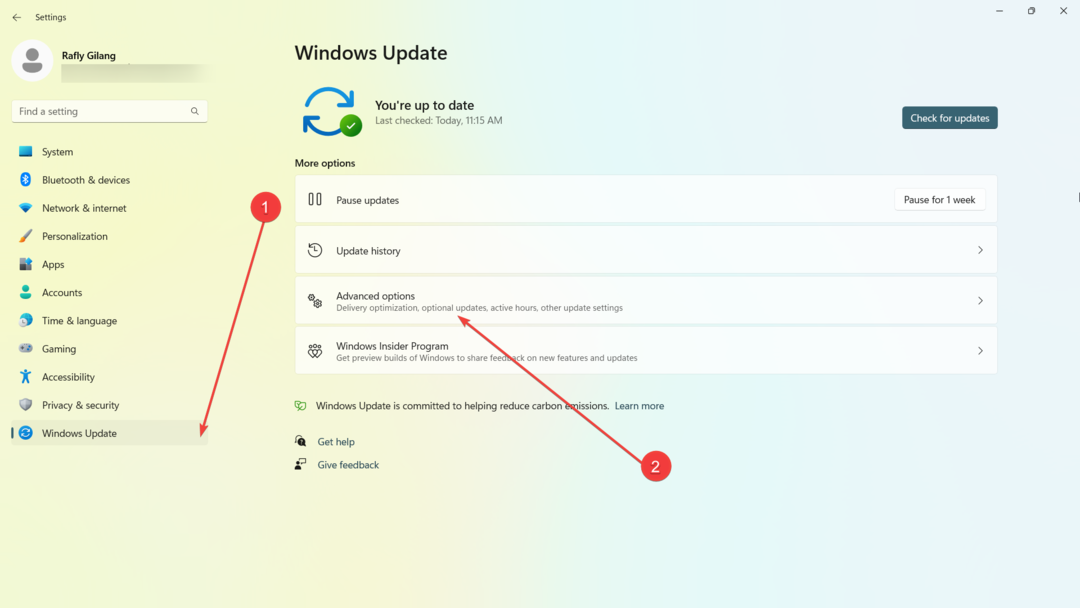
4. ჩართულია აქტიური საათები, შეგიძლიათ დააყენოთ ჩამოსაშლელი ავტომატურად. თქვენი მოწყობილობა ავტომატურად დააყენებს საუკეთესო აქტიურ საათებს თქვენი ქცევიდან გამომდინარე.
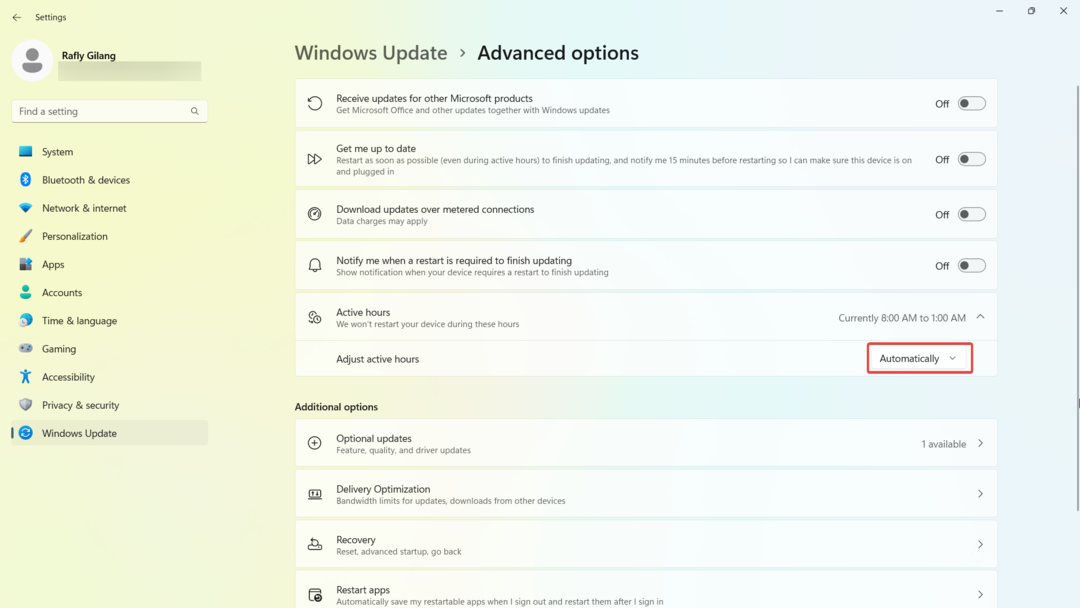
5. თუ არა, თქვენ ასევე შეგიძლიათ დააყენოთ იგი Ხელით და განათავსეთ საათები თავად.
თუმცა, თუ თქვენ გაქვთ პრობლემები ოპერაციულ სისტემასთან თქვენი აქტიური საათების იგნორირება, ჩვენ მოვამზადეთ სახელმძღვანელო, რომელიც შეგიძლიათ სცადოთ, მიუხედავად იმისა, ხართ Windows 10-ზე თუ 11-ზე.
რას ფიქრობთ ამ ვარიანტზე? თქვენთვის სასარგებლოა? შეგვატყობინეთ კომენტარებში!
ჯერ კიდევ გაქვთ პრობლემები? გაასწორეთ ისინი ამ ხელსაწყოთი:
სპონსორირებული
თუ ზემოხსენებულმა რჩევებმა არ გადაჭრა თქვენი პრობლემა, თქვენს კომპიუტერს შეიძლება ჰქონდეს უფრო ღრმა Windows პრობლემები. Ჩვენ გირჩევთ ამ კომპიუტერის სარემონტო ხელსაწყოს ჩამოტვირთვა (შეფასებულია მშვენივრად TrustPilot.com-ზე), რათა მათ მარტივად მივმართოთ. ინსტალაციის შემდეგ უბრალოდ დააწკაპუნეთ სკანირების დაწყება ღილაკს და შემდეგ დააჭირე შეკეთება ყველა.